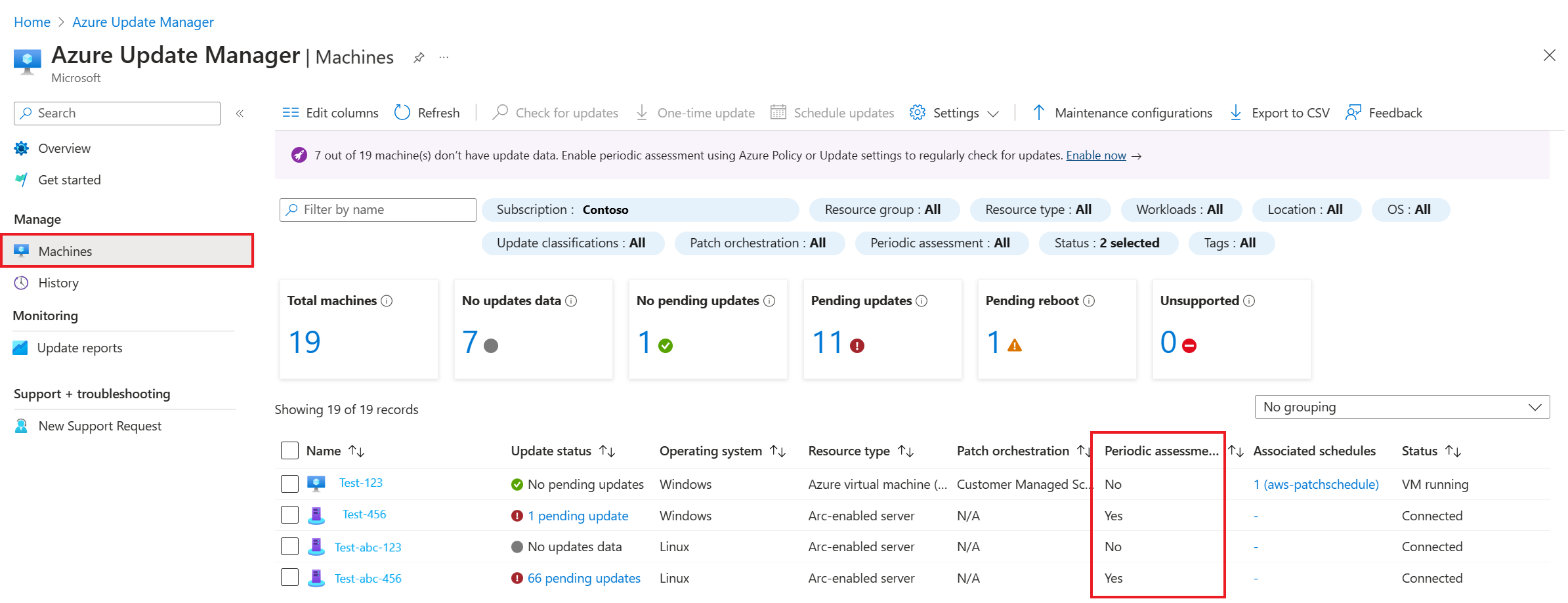更新管理員中的評定選項
適用於: ✔️ Windows VM ✔️ Linux VM ✔️ 內部部署環境✔️已啟用 Azure Arc 的伺服器。
本文提供更新管理員所提供的評量選項概觀。
更新管理員可讓您彈性地評估可用更新的狀態,並管理安裝機器所需更新的程式。
定期評估
定期評量是計算機上的更新設定,可讓您啟用更新管理員自動定期檢查更新。 建議您在機器上啟用此屬性,因為它允許更新管理員每隔 24 小時擷取電腦的最新更新,並可讓您檢視機器的最新合規性狀態。 您可以使用此處詳述的更新設定流程來啟用此設定,或使用原則進行大規模啟用。 深入瞭解 Azure VM 擴充功能。
注意
針對已啟用 Arc 的伺服器,請確定已將 Arc-server 上線的訂用帳戶註冊到 Microsoft.Compute 資源提供者。 如需如何向資源提供者註冊的詳細資訊,請參閱 Azure 資源提供者和類型。
立即檢查更新/隨選評定
更新管理員可讓您隨時檢查計算機上的最新更新,並視需要。 您可以檢視最新的更新狀態並據以採取行動。 移至任何 VM 上的 [更新] 刀鋒視窗,然後選取 [檢查更新] 或從 [更新管理員] 選取多部計算機,然後一次檢查所有機器的更新。 如需詳細資訊,請參閱 檢查並安裝隨選更新。
更新評量掃描
您可以在電腦上起始軟體更新合規性掃描,以取得目前可用的作業系統更新清單。
- 在 Windows 上 - 軟體更新掃描是由 Windows Update 代理程式執行。
- 在Linux 上 - 軟體更新掃描是使用套件管理員,根據設定的存放庫傳回遺失的更新。
在 [更新] 頁面中,在您起始評定之後,會產生通知以通知您活動已啟動,並在活動完成時顯示另一個通知。
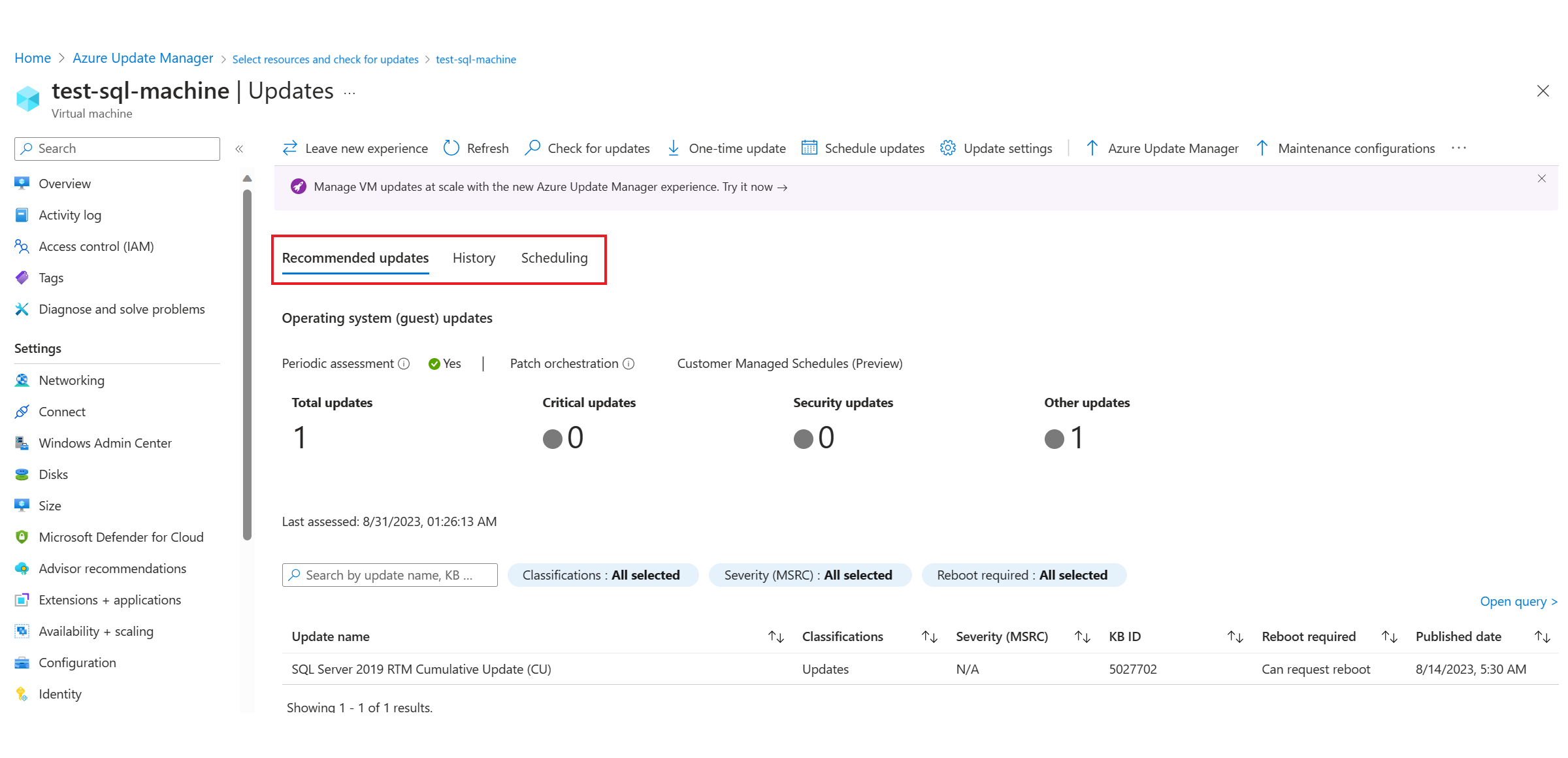
[建議的更新] 區段會更新,以反映適用的OS更新。 您也可以選取 [ 重新 整理] 來更新頁面上的資訊,並檢閱所選計算機的評量詳細數據。
在 [ 歷程記錄] 區段中,您可以檢視:
- 部署總數- 部署總數。
- 失敗的部署— 失敗的總部署數目。
- 成功部署- 成功部署總數的數目。
建立的部署清單會顯示在更新部署方格中,並包含部署的相關信息。 每個更新部署都有唯一的 GUID,以活動識別符表示,並列出狀態、更新 已安裝和時間詳細數據。 您可以透過下列方式篩選方格中所列的結果:
- 選取其中一個磚視覺效果
- 選取特定時段。 選項包括: 過去 30 天、 過去 15 天、 過去 7 天和 過去 24 小時。 根據預設,會顯示過去 30 天的部署。
- 選取特定的部署狀態。 選項包括: Succeeded、 Failed、 CompletedWithWarnings、 InProgress 和 NotStarted。 根據預設,會選取所有狀態類型。 從清單中選取任一個更新部署,將會開啟 [ 評定執行 ] 頁面。 在這裡,它會顯示 Azure VM 或已啟用 Arc 的伺服器更新和安裝結果的詳細明細。
在 [排程] 區段中,您可以建立維護組態或附加現有的維護組態。 如需如何建立維護組態以及如何附加現有維護設定的詳細資訊,請參閱 一節。
下一步
- 若要檢視更新管理員所產生的更新評量和部署記錄,請參閱 查詢記錄。
- 若要針對問題進行疑難解答,請參閱 針對更新管理員進行疑難解答 。